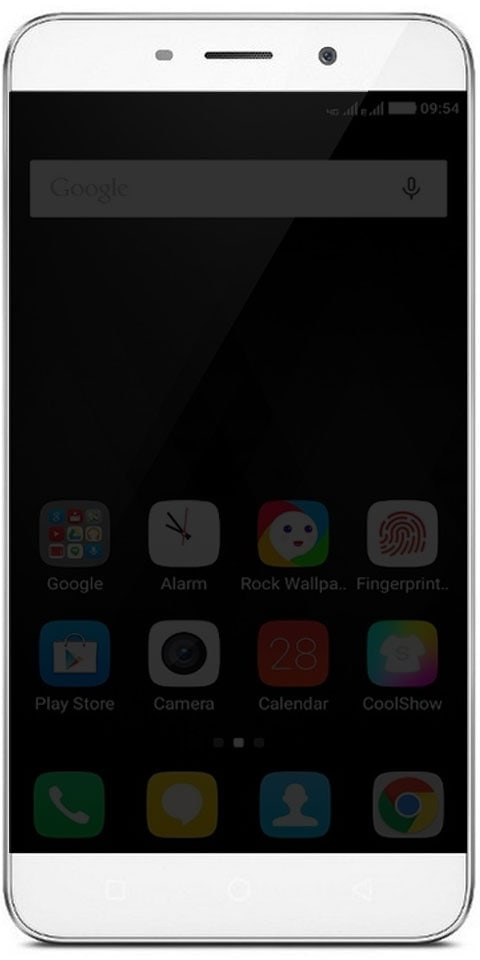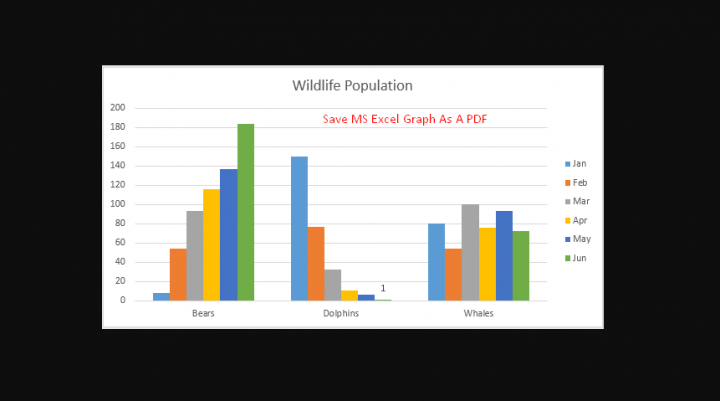Paano Maglaro ng PS4 sa Laptop Nang Walang Remote Play

Kung ang mga tao ay walang kamalayan kung paano mo maaaring i-play ang PS4 sa isang laptop nang walang remote play, kung gayon gagabay sa iyo ang artikulong ito sa kung paano mo ito gagawin talaga. Ang Remote Play ay isang tampok din ng mga video game console na nagpapahintulot sa paglalaro ng mga laro nang kapanapanabik. Pinapayagan ng tampok na ito ang PS3 at PS4 na ipadala ang kanilang video at audio output sa isa pang aparato. Sa artikulong ito, pag-uusapan natin ang tungkol sa Paano Maglaro ng PS4 sa isang Laptop Nang Walang Malayong Pag-play. Magsimula na tayo!
Maaari lamang itong maging isang PlayStation portal din. Kaya, nag-i-stream din ito ng kung ano man ang tumutugtog sa console diretso sa pangalawang screen kasama ang mga control code na babalik din sa ibang direksyon. Ang remote na pag-play ay maaari ding kumonekta sa iyong mga smartphone, tablet, PC, o pati na rin ang PS Vita bilang isang wireless screen para sa PlayStation 4 din.
Gayunpaman, hindi mahalaga na magkaroon ng isang Remote Play kapag naglalaro ka ng PS4 sa iyong Laptop. Maaari mo ring i-play ang iyong mga paboritong laro nang walang kahit isang Remote Play sa iyong Laptop. Sundin lamang ang mga patnubay na ibinigay sa artikulong ito at alamin kung paano mo maaaring i-play ang PS4 sa laptop nang hindi kahit na ang remote na pag-play.
Paano Maglaro ng PS4 sa Laptop Nang Walang Remote Play
Ang proseso ay talagang simple at ang mayroon ka lamang ay isang HDMI cable at isang USB-C sa USB-A cable. Tandaan, na ang USB-C sa USB-A cable ay kailangang maging sumusunod din sa USB 3.0.
- Umasa sa iyong capture card, maaari mong i-download ang desktop application ang pagkuha ng laro o control center app mula sa opisyal na website. Tulad ng, gumagamit ako ng Elgato HD60s para sa demonstrasyong ito sa totoo lang, kaya na-download ko rin ang application ng Game Capture para sa Windows. Tulad nito, maaari kang makakuha ng bersyon ng Mac ang link na ito din.
- Ngayon pagkatapos i-download ang application, ikonekta lamang ang PS-4 HDMI Out port sa HDMI In port sa capture card sa pamamagitan ng isang HDMI cable.
- Pagkatapos ang Elgato HD60s ay mayroon ding USB-C port na talagang may kakayahang magdala ng mga signal ng video. Kaya, maaari kong mai-plug ang USB-C cable sa capture card kasama ang USB-A port na papasok sa aking laptop. Sa gayon, sa ganitong paraan ang laptop ay maaari ring magbigay ng lakas sa capture card pati na rin ang pagtanggap ng mga signal ng video sa pamamagitan ng parehong cable. Basta, tiyaking ang iyong plugin ang USB-A cable sa USB 3.0 port din ng laptop mo.
- Kapag nakakonekta mo ang laptop, capture card, at PS4, at buksan ang application na Game Capture. Ang application ay tumatagal ng ilang segundo upang mapasimulan ang capture card at pagkatapos ay magsimulang tumanggap ng mga signal ng video.

Dagdag | kung paano maglaro ng ps4 sa isang laptop
Karaniwan, kinikilala ng capture card ang gaming device. Kung sakali, mayroon kang mga problema kasama ang mga signal na tumatanggap ng card, na maaari mong manu-manong maitakda ang aparato sa paglalaro. Mag-tap sa icon na gear sa ibaba lamang ng capture card at pagkatapos ay mag-tap sa gaming device bilang PS-4.
Ang pinakamagandang bagay tungkol sa pamamaraang ito ay maaari mong gamitin ang iyong keyboard bilang input device. Maaaring hindi ito isang kamangha-manghang karanasan hindi katulad ng taga-kontrol, gayunpaman, magagamit ito kung nakalimutan mo rin ang PS4 controller sa bahay. Gayundin, dahil ang lahat ng pagpoproseso ay tumatakbo sa capture card. Hindi mo kailangang magkaroon ng isang spec-mabigat na laptop na laro sa PS4 talaga.
Konklusyon
Sige, Iyon lang ang Mga Tao! Inaasahan kong gusto mo ang mga ito kung paano maglaro ng ps4 sa isang laptop na artikulo at malaman din na kapaki-pakinabang sa iyo. Bigyan kami ng iyong puna dito. Gayundin kung mayroon kang karagdagang mga query at isyu na nauugnay sa artikulong ito. Pagkatapos ipaalam sa amin sa seksyon ng mga komento sa ibaba. Babalik kami sa iyo sa ilang sandali.
Magkaroon ng isang Magandang Araw!
Tingnan din ang: Error Code 16: Ang Kahilingan na Ito ay Na-block ng Mga Panuntunan sa Seguridad - Paano Ito Ayusin